Maison >interface Web >Tutoriel PS >Apprenez étape par étape à utiliser PS pour transformer des images ordinaires en affiches lumineuses à effet créatif (partager)
Apprenez étape par étape à utiliser PS pour transformer des images ordinaires en affiches lumineuses à effet créatif (partager)
- 奋力向前original
- 2021-08-10 15:30:484898parcourir
Dans l'article précédent "Parlons de la façon d'utiliser PS pour créer des effets de plumes réalistes (partage)", je vous ai présenté comment utiliser PS pour créer des effets de plumes colorés réalistes. L'article suivant vous expliquera comment utiliser PS pour transformer des images en affiches créatives lumineuses. Jetons un coup d'œil ! !

L'image de l'affiche lumineuse à effet créatif est la suivante

Comment créer une affiche lumineuse à effet créatif à partir d'images PS
1 Ouvrez PS, importez le matériau et copiez un calque.
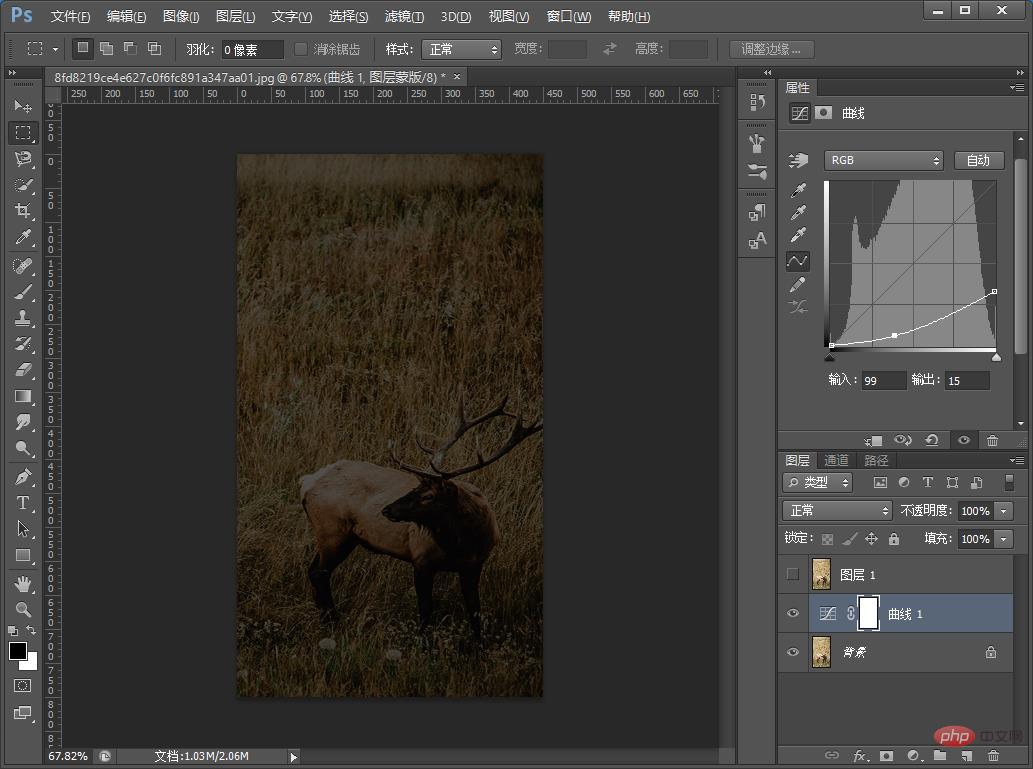
2. Cliquez d'abord sur le petit œil du [Couche 1] pour le rendre invisible et ajoutez des paramètres de courbe au [Couche d'arrière-plan] comme indiqué ci-dessous.
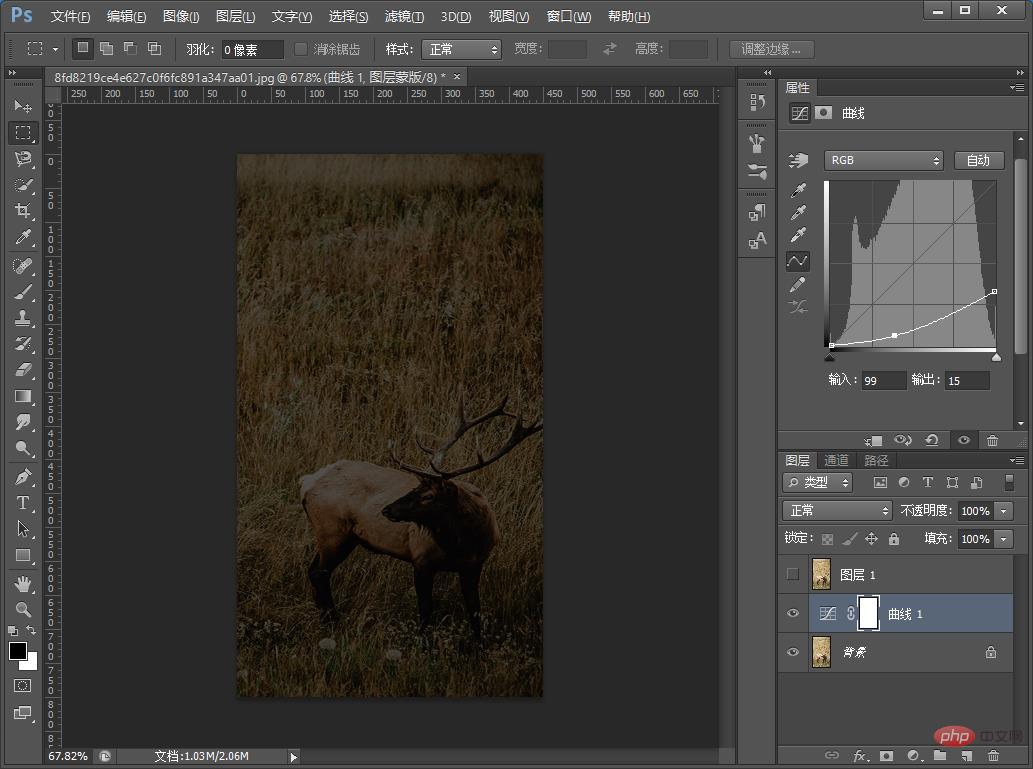
3. Ajoutez les paramètres de balance des couleurs au [Couche d'arrière-plan] comme indiqué ci-dessous.
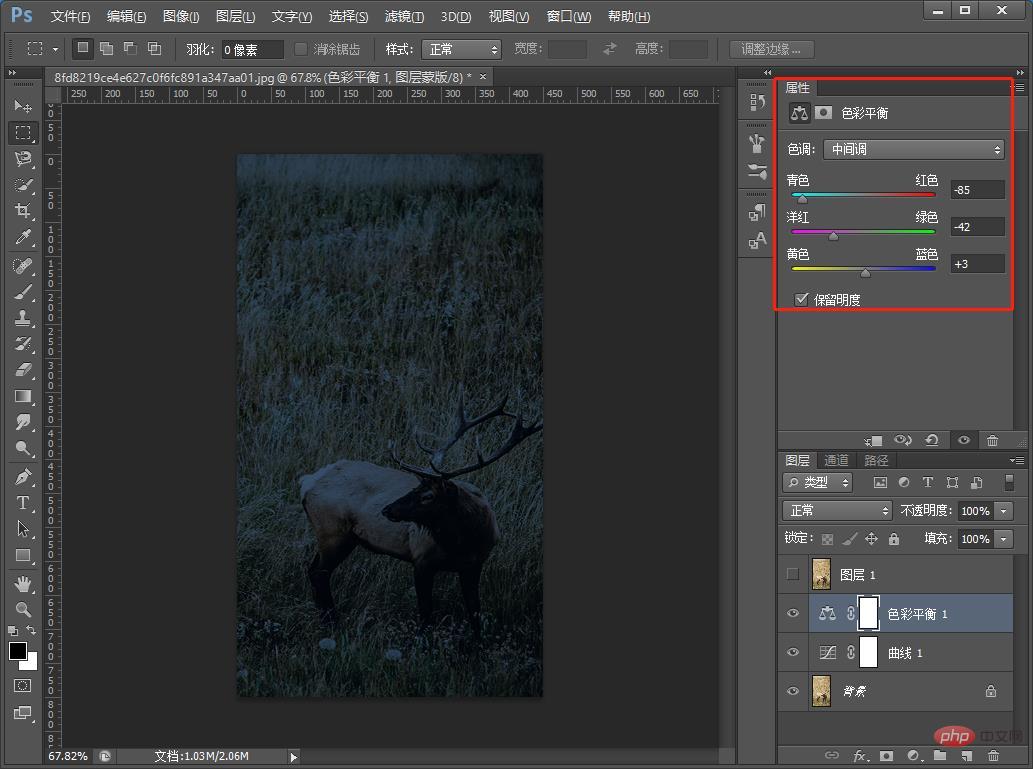
4. Enfin, ajoutez le diagramme des paramètres de teinte/saturation au [Couche d'arrière-plan] comme indiqué ci-dessous
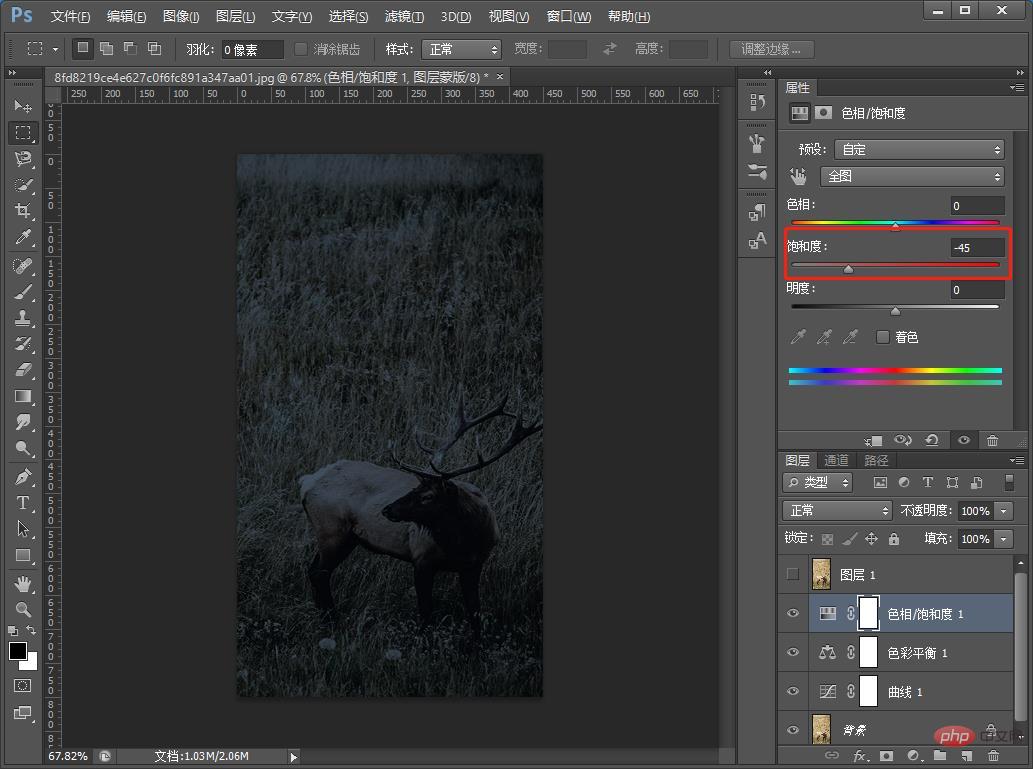
5. Ajoutez le diagramme des paramètres de teinte/saturation au [Couche 1] comme indiqué ci-dessous.
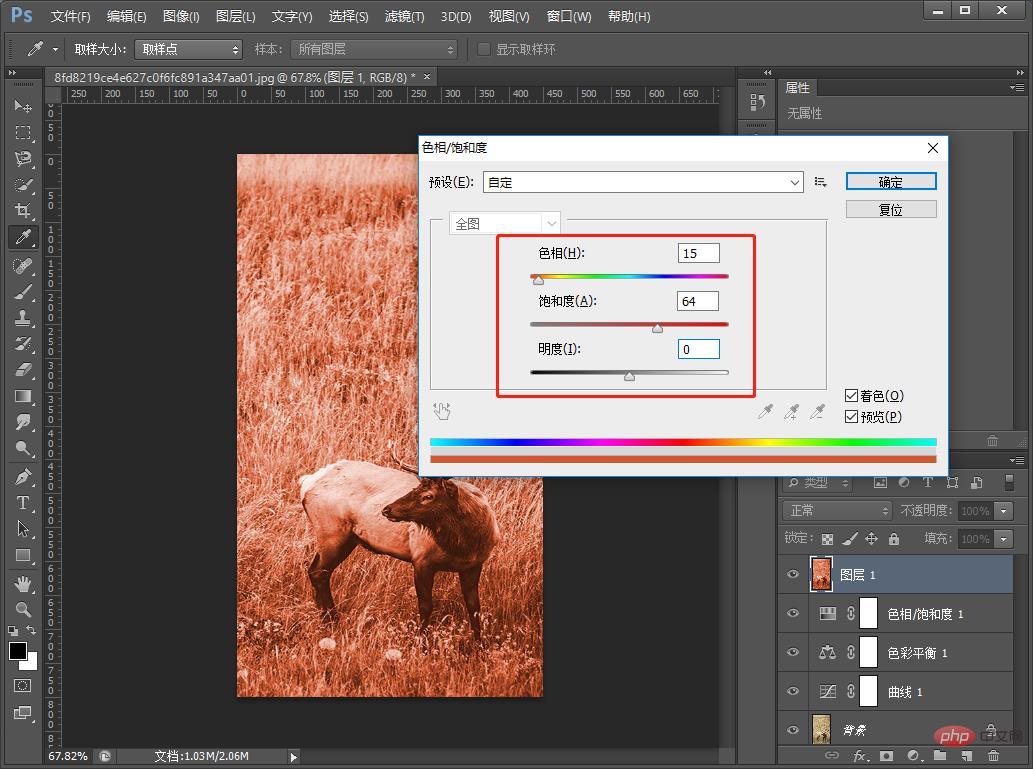
6. Découpez les bois et copiez-les dessus.
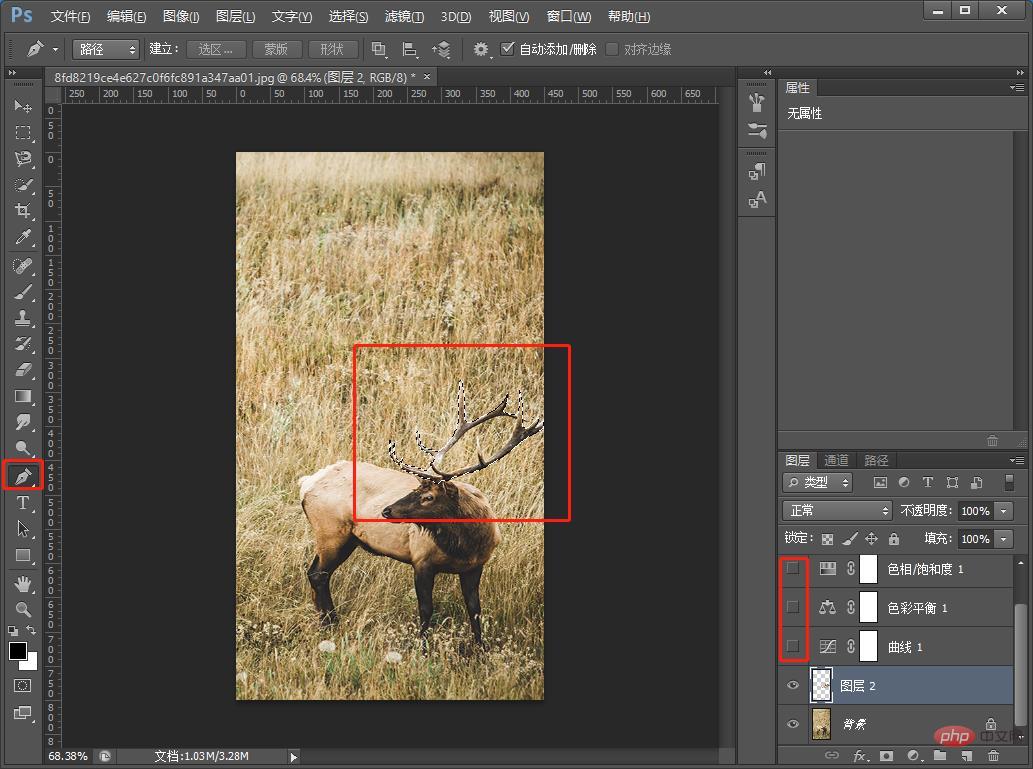
7. Dupliquez un autre calque.
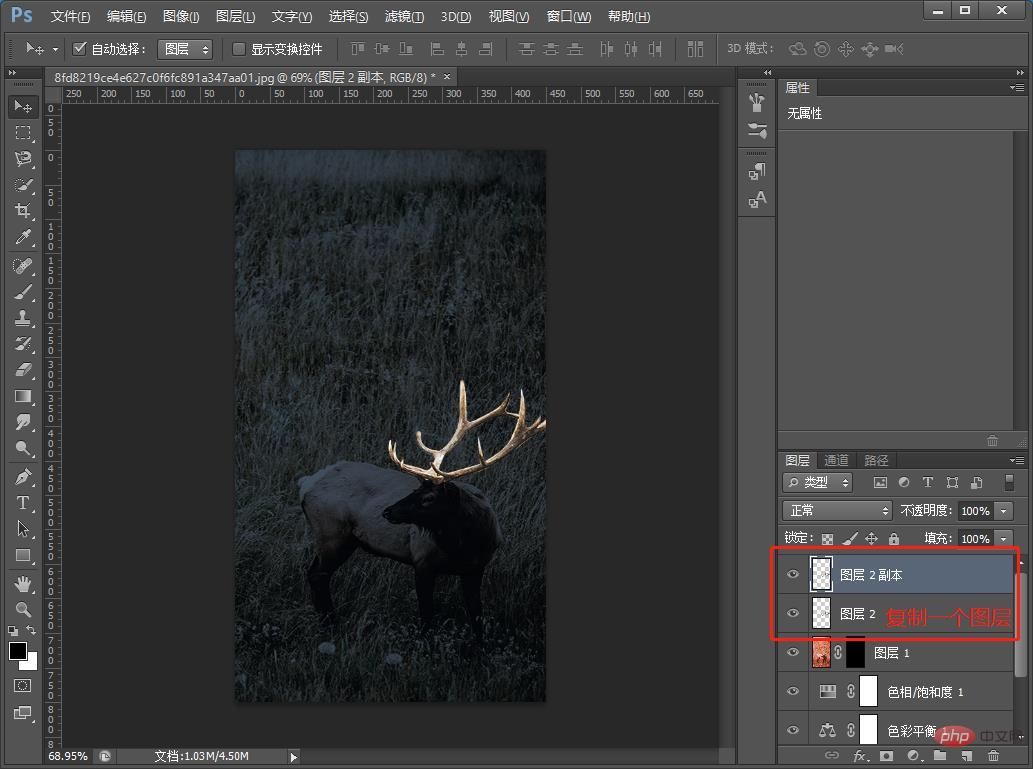
8. Ajoutez une teinte/saturation au [Couche 2] et appuyez sur Ctrl+U.
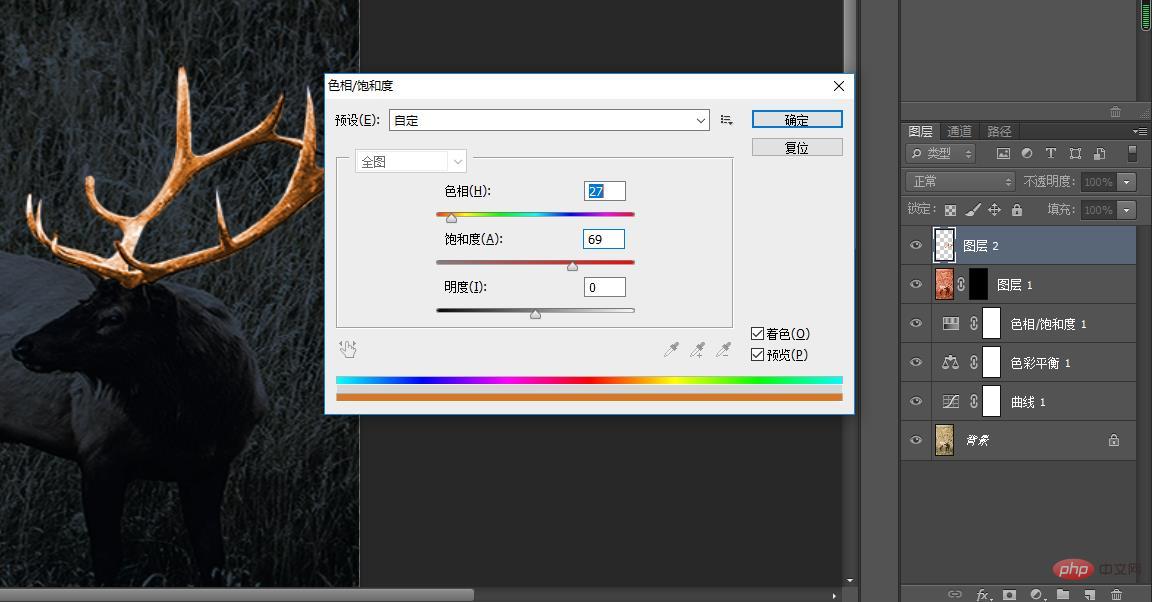
10. Ajoutez des courbes à [Copie du calque 2] et appuyez sur Ctrl+M.
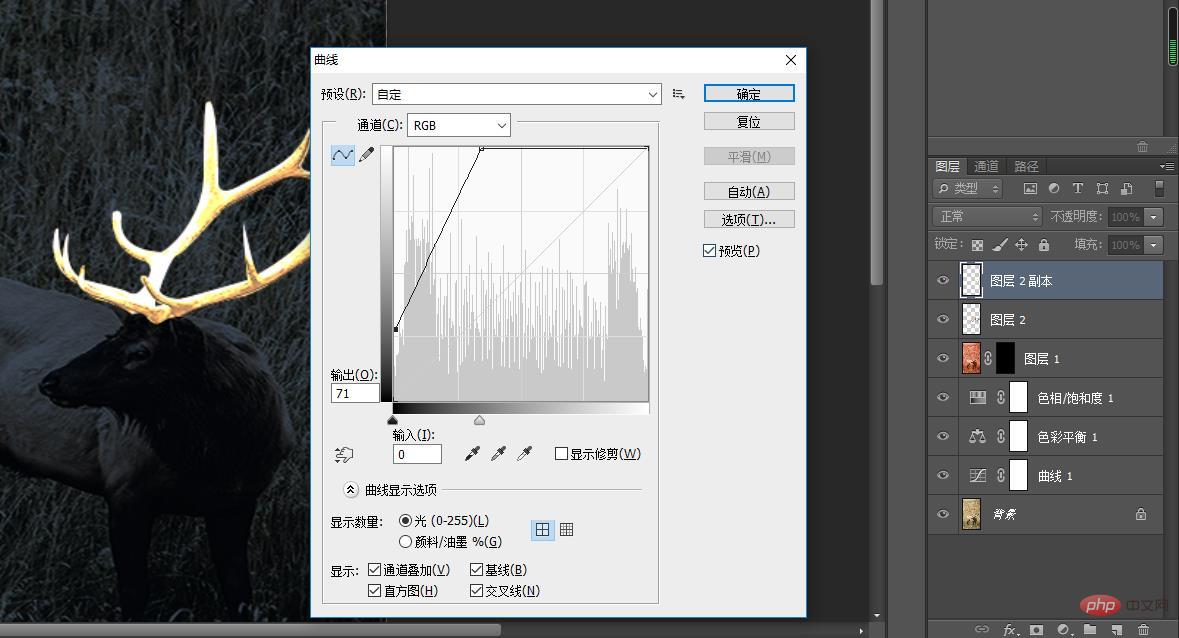
11. Ajoutez un masque de calque à [Copie du calque 2] et utilisez le pinceau blanc à bord doux en bois de cerf, puis ajoutez un masque de calque au [Couche 1] et utilisez le corps de cerf à pinceau blanc à bord doux, et enfin utilisez Un coup de pinceau orange frotté peint le halo.
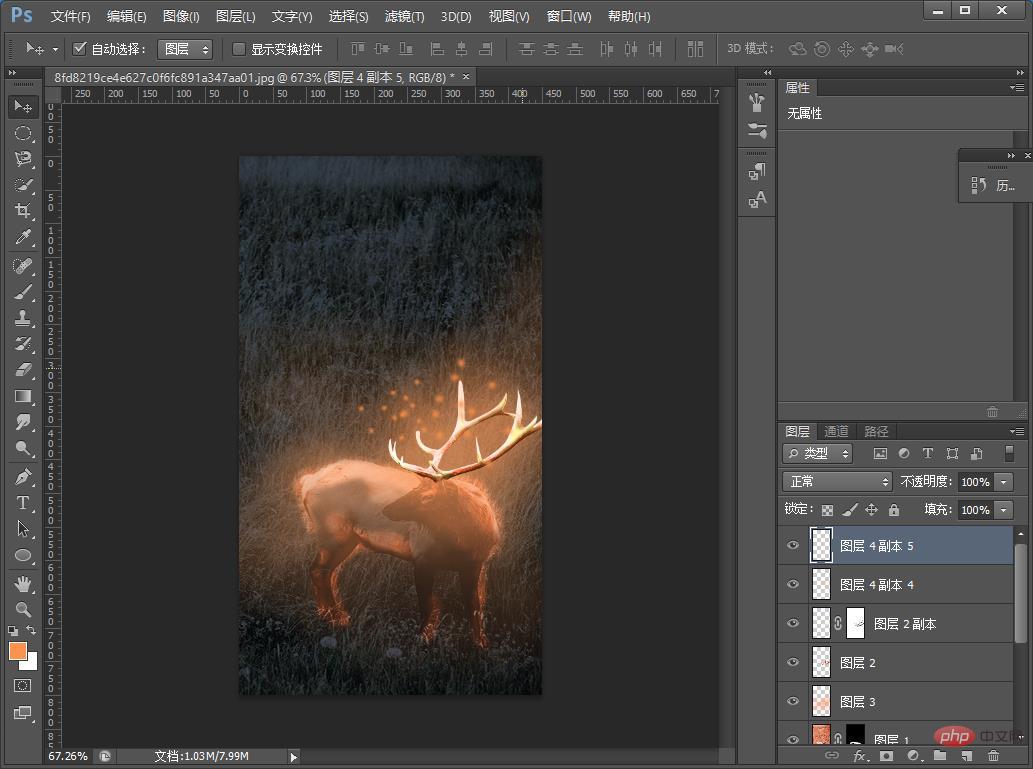
12. Vous pouvez ajouter du copywriting pour compléter l'effet.
Apprentissage recommandé : Tutoriel vidéo PS
Ce qui précède est le contenu détaillé de. pour plus d'informations, suivez d'autres articles connexes sur le site Web de PHP en chinois!
Articles Liés
Voir plus- Astuces PS : Comment ajouter un effet de téléportation aux images (partager)
- Prenez une minute pour ajouter une lune à une image en utilisant PS (partager)
- Astuces PS : Comment convertir des images en effets dessinés à la main (explications détaillées avec images et textes)
- Astuces PS : Comment ajouter rapidement des effets de segmentation aux photos (partager)


)